Препоручујемо да покушате ресетовање ДХЦП-а да бисте брзо исправили грешку
- ДХЦП грешка 0к79 указује да ваш рачунар има унапред додељену ИП адресу која је већ дата другом уређају.
- Такође је могуће да је ДХЦП сервер тренутно ван мреже или да има проблема и да не може да испуни захтев за ИП адресу уређаја.
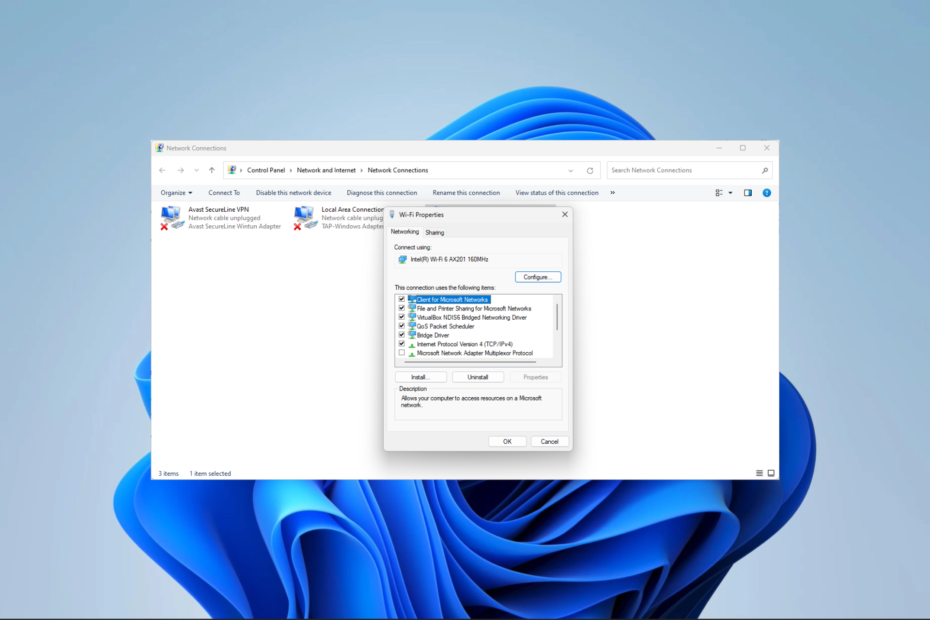
Да ли сте наишли на ДХЦП грешку 0к79? То значи да грешка указује да рачунар има унапред додељену ИП адресу, која је додељена другом уређају. Грешка је слична ДХЦП недоступност за етернет везе.
У водичу вас водимо кроз најпрактичнија решења и упознајемо вас са вероватним узроцима како бисте избегли понављање.

Претражујте веб са више уређаја са побољшаним безбедносним протоколима.
4.9/5
Зграбите попуст►

Приступите садржају широм света највећом брзином.
4.7/5
Зграбите попуст►

Повежите се са хиљадама сервера за упорно беспрекорно прегледање.
4.6/5
Зграбите попуст►
Шта узрокује ДХЦП грешку 0к79?
Ако наиђете на ДХЦП грешку 0к79, која се обично назива грешком да се ДХЦП сервер не може контактирати, обично се приписује једном од следећих разлога:
- Проблеми са мрежним повезивањем – Могуће је да је уређај мрежна конекција није стабилан, због чега не може да дође до ДХЦП сервера.
- ДХЦП сервер је недоступан – Тхе ДХЦП сервер је можда ван мреже или се суочава са проблемима, због чега не може да одговори на захтев за ИП адресу уређаја.
- Конфликти ИП адреса – Уређај можда има проблема са добијањем жељене ИП адресе јер је другом уређају на мрежи можда већ додељена та адреса.
- Погрешно конфигурисана подешавања ДХЦП клијента – Могуће је да подешавања ДХЦП клијента уређаја нису исправно конфигурисана, што може да изазове проблеме када се захтева ИП адреса.
- Ометање заштитног зида или безбедносног софтвера – Комуникацију са ДХЦП сервером могу блокирати заштитни зидови или сигурносни софтвер инсталиран на уређају, што може довести до грешке.
Како да поправим ДХЦП грешку 0к79?
Препоручујемо вам да почнете са следећим прелиминарним решењима:
- Проверите своју мрежну везу – Можда ћете морати да промените ИСП-а или пробате жичану везу да бисте искључили могућност грешке због лоше мреже.
- Проверите доступност ДХЦП сервера – Проверите да ли је ДХЦП сервер на мрежи и да ли ради. Препоручује се да се за помоћ обратите администратору мреже или добављачу услуга.
- Онемогућите свој заштитни зид – Можете привремено да искључите заштитни зид или антивирусни програм или проверите да ли а заштитни зид блокира везу.
У исто време, препоручљиво је да решите грешку ДХЦП сервера коришћењем ефикасан ВПН софтвер који вам може помоћи да поправите овај протокол променом ИП адресе и приступањем вебу са различитих локација.
Сада можете прећи на сложенија решења у наставку.
1. Ресетујте ТЦП/ИП вредности
- Притисните Виндовс + Р, тип цмд, а затим удари Цтрл + Смена + Ентер за отварање повишеног Командна линија.

- Откуцајте скрипту испод и притисните Ентер да ресетујете ВИНСОЦК вредности:
нетсх винсоцк ресет каталог
- Ресетујте свој ИПв4 ТЦП/ИП стек тако што ћете покренути скрипту испод:
нетсх инт ипв4 ресет ресет.лог
- На крају, откуцајте скрипту испод и притисните Ентер да ресетујете ИПв6 ТЦП/ИП стек:
нетсх инт ипв6 ресет ресет.лог
- Поново покрените рачунар.
2. Поново конфигуришите услугу ДХЦП клијента
- Притисните Виндовс + Р.
- Тип услуге.мсц и ударио Ентер.
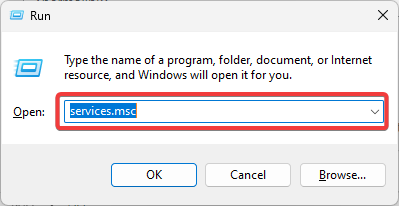
- Двапут кликните на ДХЦП клијент услуга.
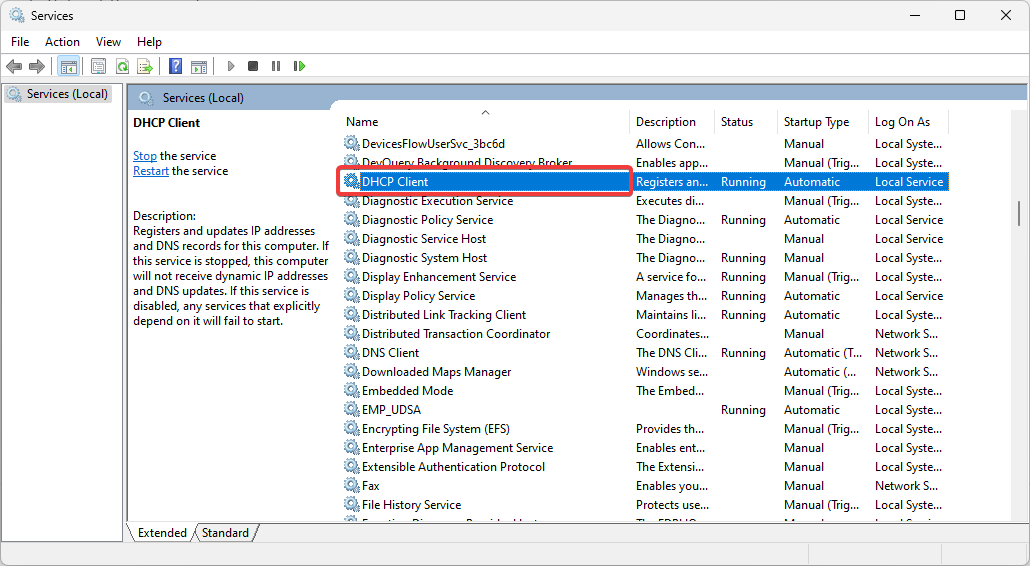
- Подесите Тип покретања вредност за Аутоматски и кликните на Почетак дугме.

- На крају, кликните Применити и У реду, а затим проверите да ли исправља ДХЦП грешку 0к79.
- 7 начина да поправите Кернел-Повер (70368744177664),(2) грешку
- 0кц000001д код грешке: како то поправити на Виндовс 10 и 11
- Поправка: Дошло је до грешке при покушају копирања датотеке
- Вид.сис БСОД: Узроци и како то поправити у 5 корака
3. Онемогућите статичке ИП конфигурације
- Кликните на Почетак мени, тип погледајте мрежуи изаберите Погледајте мрежне везе опција.

- Кликните десним тастером миша на вашу мрежну везу и изаберите Својства.

- Кликните на Интернет протокол верзија 4 (ТЦП/ИПв4) и погодио Својства дугме.

- Изаберите опције за Добијте ИП адресу аутоматски и Аутоматски добијте адресу ДНС сервера, а затим притисните У реду дугме.

4. Онемогућите ИПВ6
- Кликните на Почетак мени, тип погледајте мрежуи изаберите Погледајте мрежне везе опција.

- Кликните десним тастером миша на вашу мрежну везу и изаберите Својства.

- Опозовите избор Интернет протокол верзија 6 (ТЦП/ИПв6) опцију, притисните У реду дугме, а затим проверите да ли исправља ДХЦП грешку 0к79.

5. Покрените алатку за решавање проблема са мрежним адаптером
- Притисните Виндовс + И да отворите Подешавања апликација.
- У десном окну кликните на Решавање проблема.
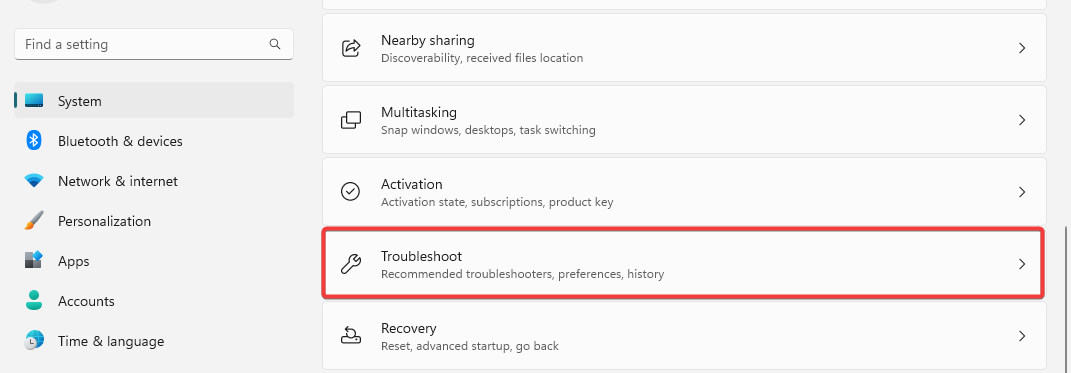
- Изаберите Други алати за решавање проблема.
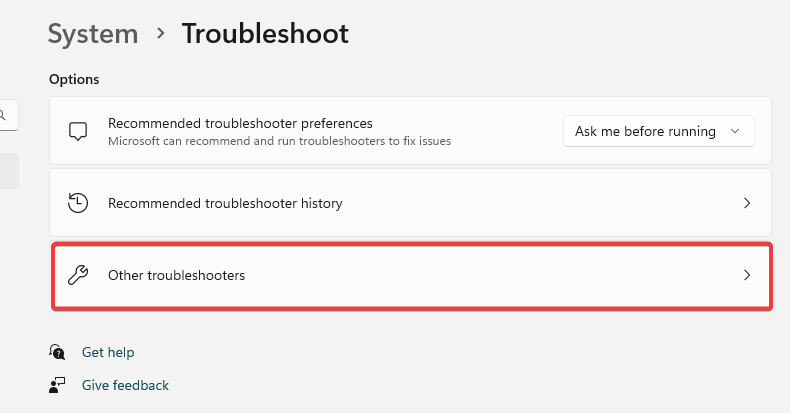
- Померите се надоле до Мрежни адаптер и кликните на њега Трцати дугме.
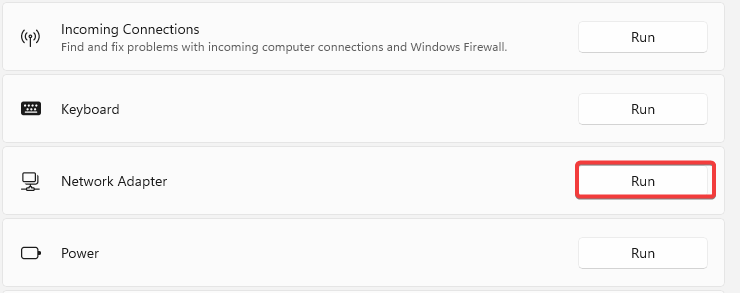
- Изаберите Сви мрежни адаптери и кликните на Следећи дугме.
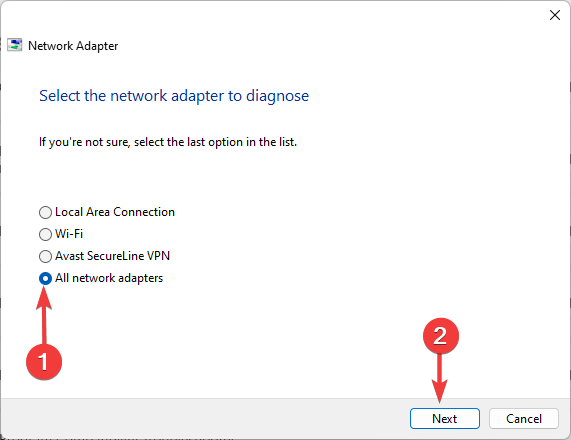
- Пратите чаробњака и примените препоручене исправке.
То је онолико колико истражујемо у овом водичу. Препоручујемо да почнете са лаким заобилазним решењима, а затим наставите до краја, почевши од било ког од сложенијих решења за које се чини да су најприменљивији.
Обратите нам се у одељку за коментаре испод и реците нам шта вам је успело.


